هل تريد التأكد من أن ملفات Blu-ray الخاصة بك آمنة ومحمية بشكل أكبر؟ في حين أن المستخدمين غالبًا ما يقدرون أقراص Blu-ray نظرًا للإصدار المحدود والتعبئة الخاصة وقيمة إعادة البيع للملكية، إلا أنه لا يزال من الضروري للمستخدمين الحصول على نسخة رقمية من أقراص Blu-ray الخاصة بهم لضمان حماية إضافية للملفات. من خلال نسخ ملفات Blu-ray وتحويلها إلى ISO، لن تحتاج إلى القلق بشأن تلف القرص أو فقدانه أو ارتدائه وغير ذلك الكثير. مع أخذ ذلك في الاعتبار، قدمنا لك برنامجًا مفيدًا يسمح لك بتحويل Blu-ray الخاص بك بشكل فعال إلى ISO في كل من Windows وMAC. تعرف هنا على مزايا تحويل ISO وكيفية القيام بذلك عمل نسخة احتياطية من Blu-ray إلى ISO بدون جهد.
الجزء 1. لماذا تحويل Blu-ray إلى ISO؟
عندما يشير الأشخاص إلى ملف ISO، فإنهم يتحدثون عادةً عن تنسيق ملف يحتوي على نسخة طبق الأصل من البيانات من قرص ضوئي. تنشأ الحاجة إلى تحويل Blu-ray إلى ISO في المقام الأول من أجل الراحة والنسخ الاحتياطي والحفظ. من خلال إنشاء ملف ISO، يمكنك حفظ محتوى قرص Blu-ray، بما في ذلك الصوت والفيديو والمزيد، في ملف رقمي. مع أخذ ذلك في الاعتبار، إليك بعض مزايا تحويل Blu-ray الخاص بك إلى ISO.
النسخ الاحتياطي والأرشفة للملفات
يتيح لك إنشاء ملف ISO من Blu-ray رقمنة نسخة من ملفك الأصلي وتخزينها. يعد هذا مفيدًا للغاية نظرًا لأن الأقراص المادية قد تتعرض للتلف أو الضياع. وبالتالي، فهو يحمي ويحافظ على ملفك.
الراحة للوصول إلى الملفات
يتيح لك تحويل Blu-ray إلى ISO الوصول بسهولة ويسر إلى ملفات الوسائط الخاصة بك دون الحاجة إلى القرص الفعلي. وهذا مفيد للوصول عن بعد أو عبر الإنترنت. بالإضافة إلى ذلك، فإن هذا يسهل عليك عرض ملفاتك أو فتحها على أي جهاز.
التحرير والتخصيص
باستخدام ملفات ISO، يمكنك استخراج أو تحرير محتويات وسائط معينة لاستخدامها في مشاريع أخرى أو تخصيص الملف ليتم نسخه على قرص جديد.
تقليل التآكل على القرص الفعلي
مع ISO، تقل الحاجة إلى استخدام الأقراص الفعلية بشكل متكرر. وبالتالي، فهو يطيل عمر الأقراص ويساعد على منع اهتراءها.
كفاءة في استخدام المساحة
توفر تحويلات Blu-ray إلى ISO كفاءة المساحة وتنظيم مجموعة الوسائط الخاصة بك. وهذا يعني أن إدارة ملفاتك وتنظيمها أسهل بكثير لأنها رقمية مقارنة بتنظيم حافظات الأقراص يدويًا.
الجزء 2. عمل نسخة احتياطية من Blu-ray إلى ISO على نظام التشغيل Windows باستخدام نسخة Tipard Blu-ray
قم بعمل نسخة احتياطية من ملفاتك وقم بإنشاء نسخ ISO باستخدام نسخة Blu-ray من Tipard. يتيح لك هذا البرنامج استنساخ ملفات أو مجلدات Blu-ray الخاصة بك دون فقدان الجودة، مع ميزات مثل إنشاء نسخ متعددة في وقت واحد، ومعالجة الدفعات، والإجراءات السريعة. تتيح لك هذه الأداة معاينة ملفاتك ونسخها احتياطيًا واستنساخها بسرعة مذهلة ونسبة ضغط. لذا، إذا كنت تبحث عن تجربة نسخ Blu-ray سلسة ومخرجات وسائط عالية الجودة، فإن برنامج Tipard Blu-ray Copy هو الخيار الأفضل. فيما يلي خطوات إنشاء نسخ ISO باستخدام Tipard Blu-ray Copy.
الخطوة 1احصل على نسخة Tipard Blu-ray وأدخل القرص
قم بتثبيت البرنامج على جهازك. قم بتوصيل قرص Blu-ray بجهازك.
الخطوة 2قم بتشغيل التطبيق وتحميل الملف الخاص بك
قم بتشغيل Tipard Blu-ray Copy على جهازك. حدد مصدر الملف الخاص بك عن طريق النقر ملف. يمكنك إما قم بتحميل قرص Blu-ray أو تحميل مجلد بلو راي.
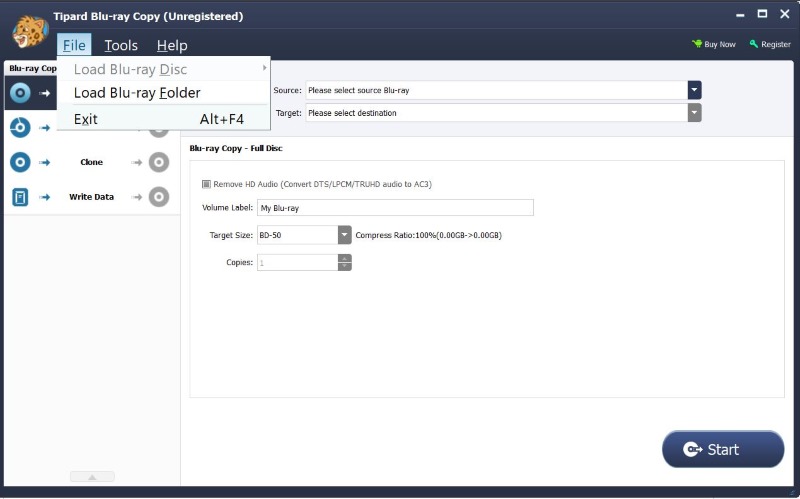
الخطوه 3اضبط إعدادات الهدف
في القائمة المنسدلة أعلاه، حدد حفظ بصيغة ISO. ثم قم بتعيين الخاص بك الحجم المطلوب وعدد ينسخ.
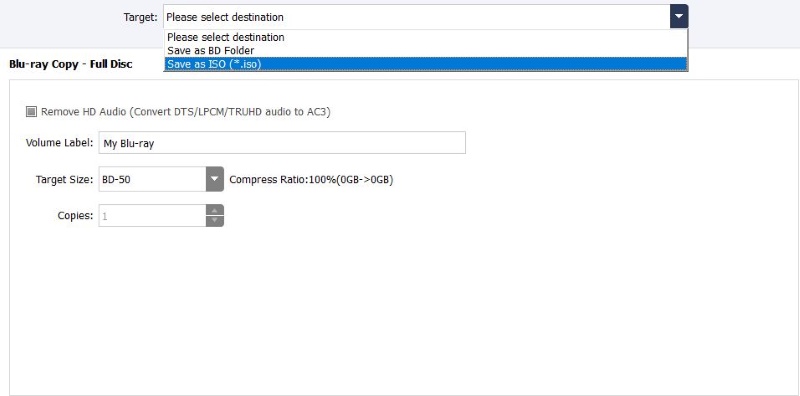
الخطوة 4نسخ أو تحويل بلو راي
لحفظ وتنزيل الملف المحول أو المستنسخ، اضغط على يبدأ. سيتم حفظه تلقائيًا في المجلد المخصص لك.
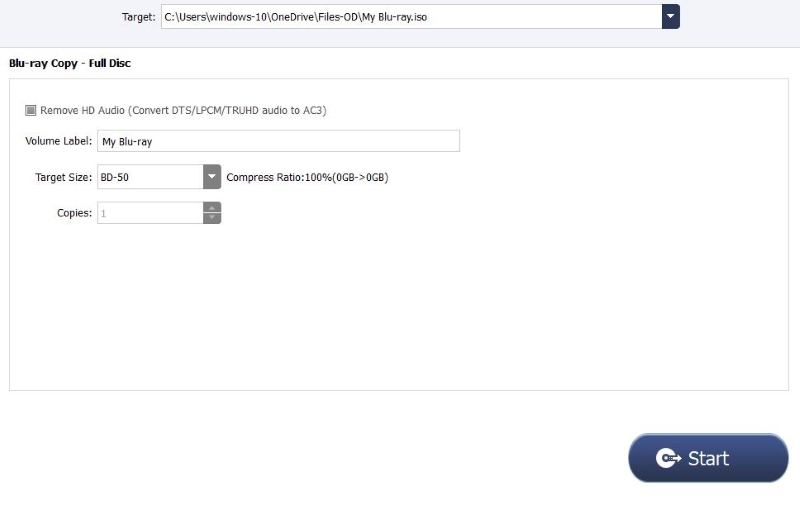
الجزء 3. عمل نسخة احتياطية من Blu-ray إلى ISO على MAC باستخدام DVDfab
DVDFab عبارة عن مجموعة برامج توفر أدوات لإنشاء نسخ احتياطية رقمية لأقراص DVD وBlu-ray وملفات الفيديو الأخرى. يوفر هذا البرنامج دعمًا كاملاً لوظائف النسخ والنسخ والإنشاء والتحويل لأقراص DVD وBlu-ray و4K UHD Blu-ray عبر أوضاع متعددة. فيما يلي خطوات سريعة يجب اتباعها لإجراء نسخ احتياطي لـ Blu-ray إلى ISO على جهاز MAC الخاص بك باستخدام DVDfab:
الخطوة 1يبحث نسخة DVDFab بلو راي، ثم اضغط على زر التنزيل.
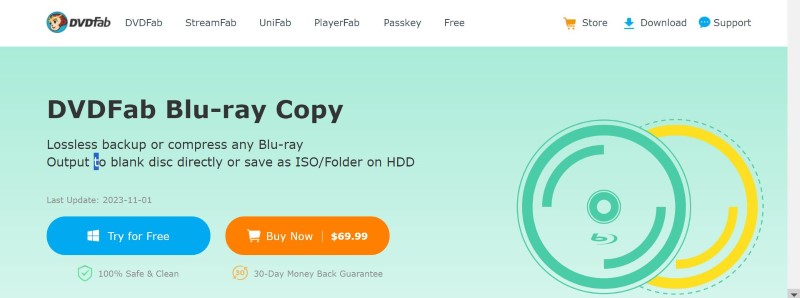
الخطوة 2قم بتشغيل التطبيق. ثم اضغط ينسخ على القائمة. لتحميل ملفاتك، يمكنك إدخال القرص أو تحديد ملف من جهاز الكمبيوتر الخاص بك أو سحب ملفاتك وإفلاتها.
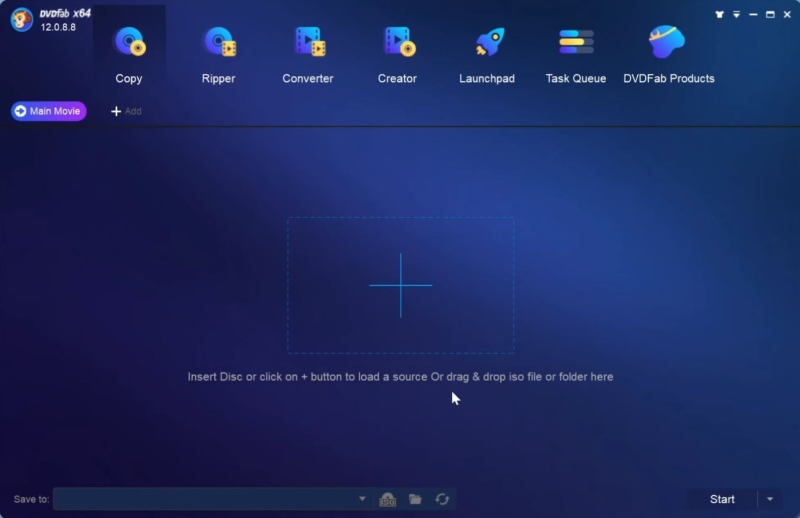
الخطوه 3اضغط على الفيلم الرئيسي زر، ثم في القائمة الفرعية، انقر فوق الفيلم الرئيسي.
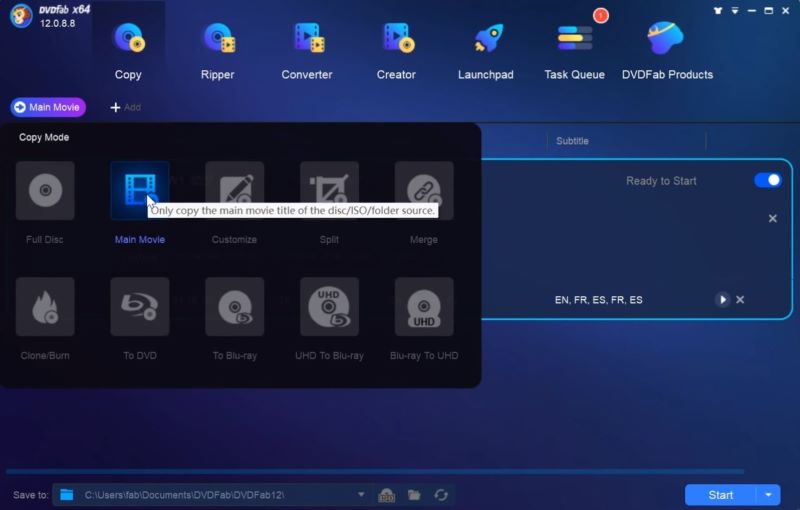
الخطوة 4اضبط لحفظ الملف باسم ISO، ثم اضغط يبدأ لبدء نسخ ملف Blu-ray الخاص بك إلى ISO.
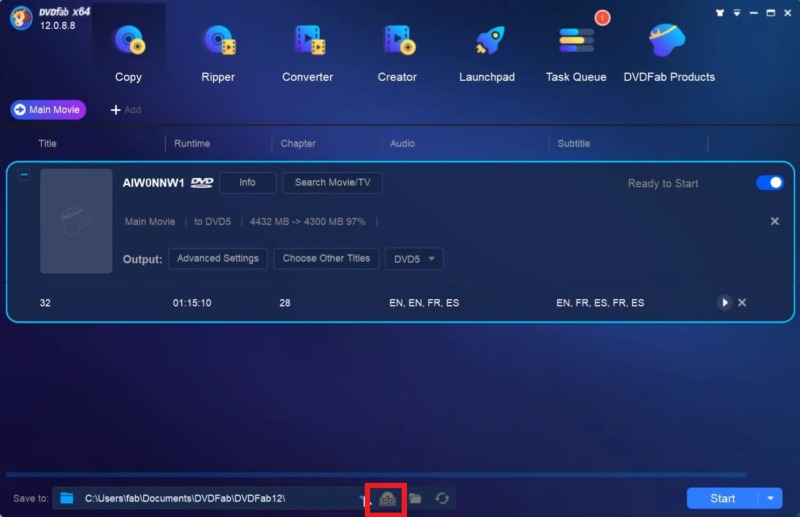
يوفر DVDFab ميزات متقدمة، لذا يجب أن تتعلم مجموعة واسعة من الوظائف قبل استخدامه لزيادة تجربة التحويل والمخرجات إلى أقصى حد.
الجزء 4. الأسئلة الشائعة حول إنشاء Blu-ray ISO
هل ستكون الجودة هي نفسها في ملف ISO؟
نعم، يضمن استخدام البرامج ذات السمعة الطيبة بقاء الجودة كما هي مثل Blu-ray الأصلي ما لم تقم بتعديل إعدادات الجودة في عملية التحويل.
ما هي المساحة التي يستغرقها ملف Blu-ray ISO؟
يختلف الحجم وفقًا لحجم ملف Blu-ray الأصلي، لكنه عادةً ما يتراوح بين 20 جيجابايت و50 جيجابايت. يوصى بالتأكد من أن لديك مساحة تخزين كافية على جهاز الكمبيوتر الخاص بك قبل تحويل أو إنشاء نسخ احتياطية لـ Blu-ray ISO.
هل يمكنني تحويل ملفات Blu-ray ISO إلى تنسيقات أخرى؟
نعم، بعد إنشاء ملف Blu-ray ISO، يمكنك استخدام برنامج تحويل الفيديو مثل Tipard Blu-ray Converter لتحويل المحتوى إلى تنسيقات أخرى مثل MP4 أو MKV أو غيرها، حسب احتياجاتك وتفضيلاتك.
ما الذي يجب علي مراعاته عند اختيار برنامج تحويل Blu-ray إلى ISO؟
العوامل التي يجب مراعاتها هي سهولة الاستخدام والسرعة وجودة الإخراج والميزات المدعومة وسمعة الأداة. يُنصح أيضًا بقراءة مراجعات المستخدم والتحقق من الموقع الرسمي للبرنامج للحصول على التحديثات ومعلومات التوافق. لا تقلق لأن الأدوات المذكورة أعلاه مشهورة بخدماتها وميزاتها الممتازة.
يعد إنشاء نسخ احتياطية لملفات Blu-ray الخاصة بك أسهل مما كنت تعتقد في البداية. بفضل الأدوات القوية مثل Tipard Blu-ray Copy وDVDFab. يوفر هذان البرنامجان ميزات النسخ الأساسية والمتقدمة. مع هذه الأدوات، يمكنك بسهولة إنشاء بلو راي إلى ISO مجانا على نظامي التشغيل Windows وMAC. تجعل هذه التطبيقات الموثوقة تحويل Blu-ray إلى ISO مهمة خالية من المتاعب، مما يوفر للمستخدمين حلولاً عملية لحفظ الملفات وإمكانية الوصول إليها. ولإنهاء ذلك، نثق أننا قدمنا لك المعلومات الكافية عن مزايا وطرق إنشاء نسخ Blu-ray ISO، لذا يمكنك الآن الاسترخاء مع العلم أن لديك حماية إضافية لملفات Blu-ray الخاصة بك.
مشغل وسائط متعددة كامل الميزات لتشغيل Blu-ray وأقراص DVD و 4 K UHD وغيرها من ملفات الفيديو / الصوت.



 تحميل آمن
تحميل آمن


